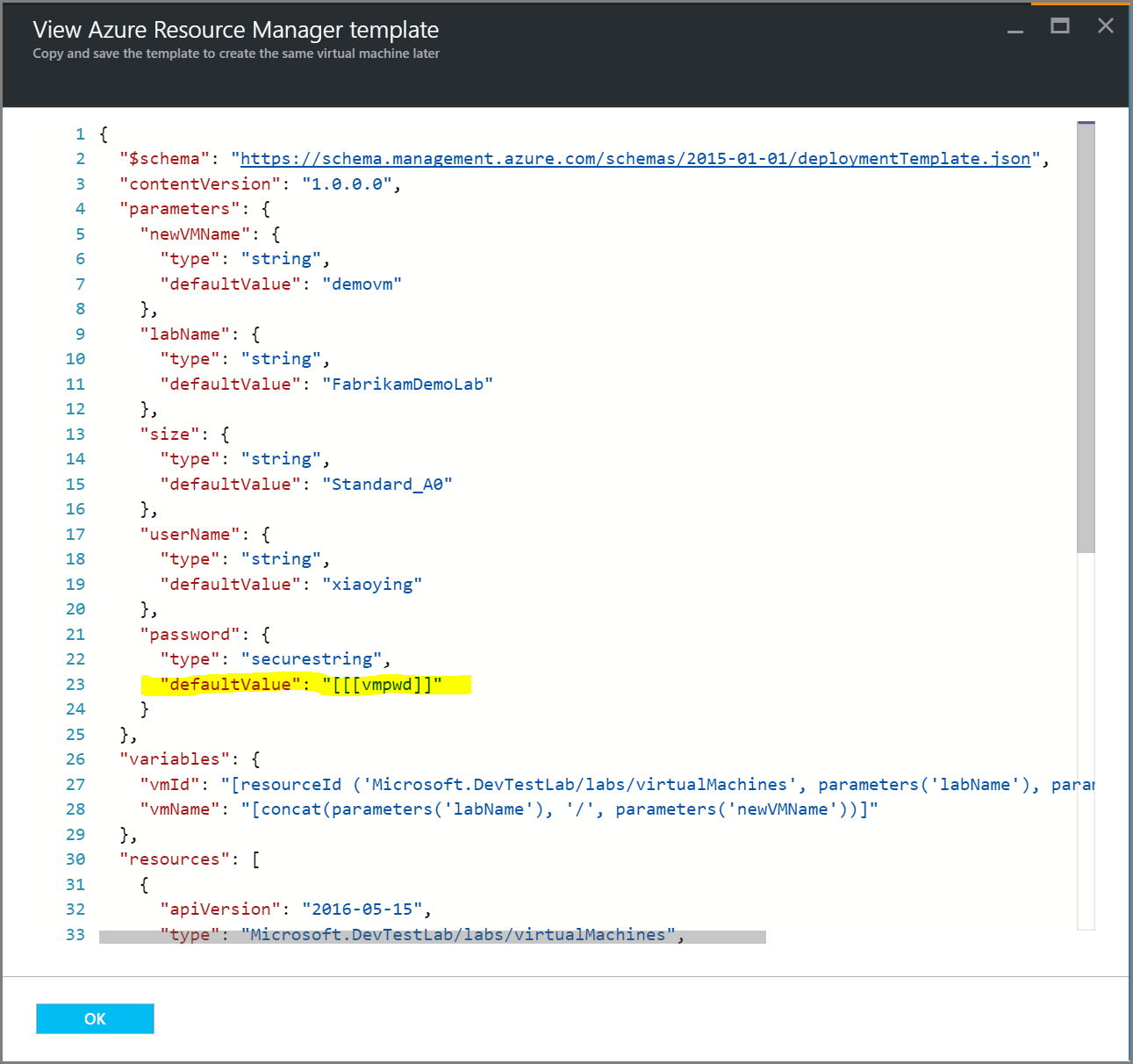Simpan rahasia di brankas kunci di Azure DevTest Labs
Anda mungkin perlu memasukkan rahasia yang kompleks ketika Anda menggunakan Azure DevTest Labs. Rahasia tersebut termasuk kata sandi untuk VM Windows Anda, kunci SSH publik untuk VM Linux Anda, atau token akses pribadi untuk mengkloning repo Git Anda melalui artefak. Rahasia biasanya panjang dan memiliki karakter acak. Memasukkan rahasia bisa rumit dan tidak nyaman, terutama jika Anda menggunakan rahasia yang sama beberapa kali.
Untuk mengatasi masalah ini dan menyimpan rahasia Anda di tempat yang aman, DevTest Labs mendukung penyimpanan rahasia di Azure key vault. Pertama kali pengguna menyimpan rahasia, DevTest Labs secara otomatis membuat brankas kunci dalam kelompok sumber daya yang sama dengan laboratorium, dan menyimpan rahasianya. DevTest Labs membuat brankas kunci terpisah untuk setiap pengguna.
Pengguna lab perlu membuat komputer virtual laboratorium sebelum mereka dapat membuat rahasia di brankas kunci utama. Persyaratan ini karena DevTest Labs harus mengasosiasikan pengguna laboratorium dengan dokumen pengguna yang valid. DevTest Labs kemudian memungkinkan pengguna untuk membuat dan menyimpan rahasia di brankas kunci utama mereka.
Menyimpan rahasia di Azure Key Vault
Untuk menyimpan rahasia Anda di Azure Key Vault, lakukan langkah-langkah berikut:
Pilih Rahasia saya di menu sebelah kiri.
Masukkan nama untuk rahasia tersebut. Anda melihat nama ini di daftar drop-down saat membuat VM, rumus, atau lingkungan.
Masukkan rahasia sebagai nilai.
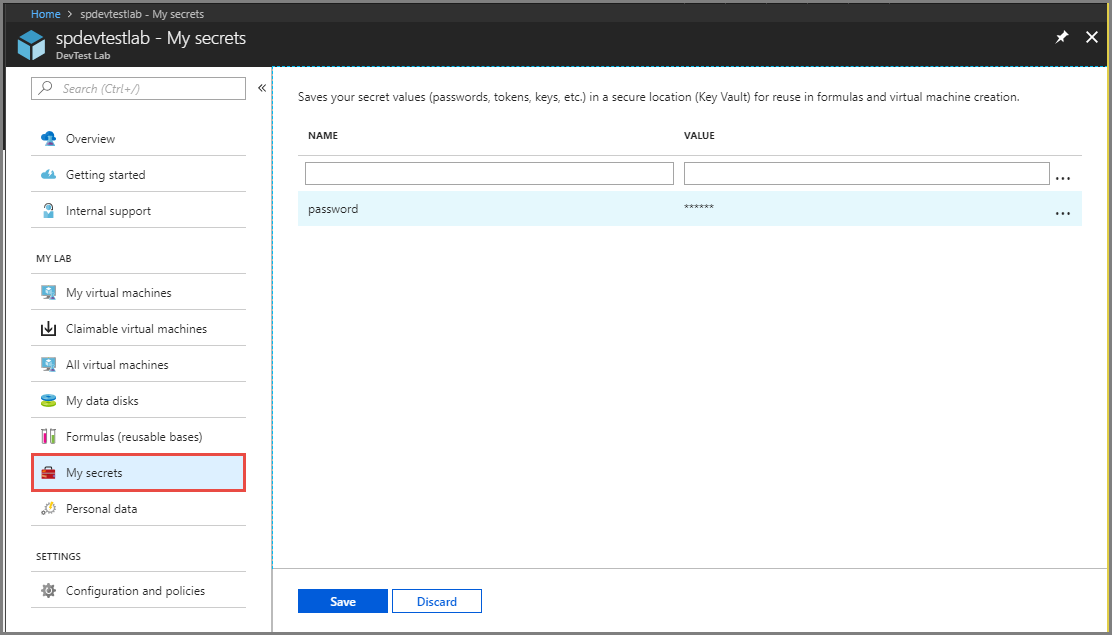
Menggunakan rahasia dari Azure Key Vault
Saat Anda perlu memasukkan rahasia untuk membuat VM, rumus, atau lingkungan, Anda dapat memasukkan rahasia secara manual atau memilih rahasia yang disimpan dari brankas kunci. Untuk menggunakan rahasia yang disimpan di brankas kunci Anda, lakukan tindakan berikut:
Pilih Gunakan rahasia yang disimpan.
Pilih rahasia Anda dari daftar drop-down untuk Memilih rahasia.
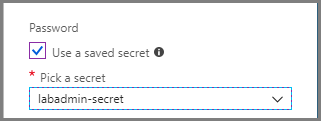
Menggunakan rahasia dalam templat Azure Resource Manager
Anda bisa menentukan nama rahasia Anda di templat Azure Resource Manager yang digunakan untuk membuat VM seperti yang diperlihatkan dalam contoh berikut: